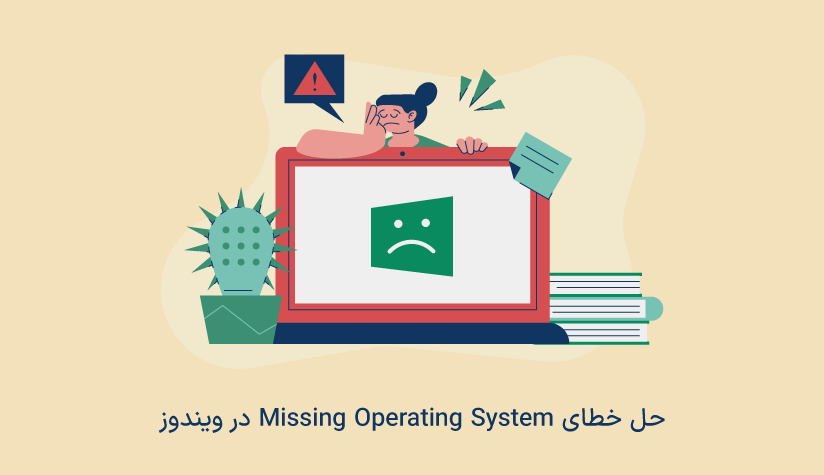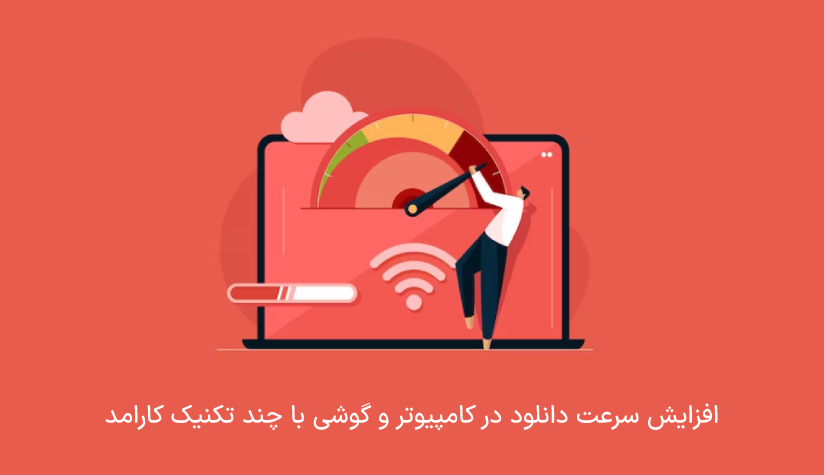
 1403/07/16
1403/07/16 افزایش سرعت دانلود در کامپیوتر و گوشی با ۱۴ تکنیک کارامد
سرعت پایین دانلود، یکی از کسل کننده ترین تجربه های اینترنتی است و احتمالاً شما هم تا به حال بارها با این مشکل روبرو شده اید که الان اینجا هستید تا با راه حل های افزایش سرعت دانلود آشنا شوید.
سرعت دانلود اینترنت به سرعت انتقال داده ها از اینترنت به دستگاه اشاره دارد و این سرعت تحت تاثیر عوامل زیادی است. بستن برنامه های غیرضروری، به حداقل رساندن تعداد دستگاه های متصل به شبکه مشترک، اسکن ویروس ها و دانلود یک فایل در یک زمان از راه حل هایی هستند که می توانند به افزایش سرعت دانلود کمک کنند.
شاید در دوره اینترنت dial-up، کاربران اینترنتی انتظار زیادی از سرعت دانلود نداشتند و ساعت ها منتظر دانلود یک آهنگ می ماندند ولی الان دیگر استانداردهای سرعت اینترنت خیلی بالا رفته است و شما حق دارید که انتظار سرعت دانلود بیشتری را داشته باشید. با اینکه ذاتاً سرعت اینترنت در ایران به خاطر زیرساخت ضعیف، کمی پایین است ولی این دلیل نمی شود که مشکلات مربوط به کامپیوتر یا گوشی خود را هم نادیده بگیرید و به سرنوشت خود راضی باشید.
دلایل زیادی برای کاهش سرعت دانلود وجود دارد که محدودیت پهنای باند، استفاده همزمان و سنگین، فاصله از سرور و محدودیت های مربوط به فایروال و شبکه از مهم ترین آنها هستند. اگر بتوانید منشا مشکل را پیدا کنید، تقریباً ۹۰ درصد راه را رفته اید و کافیست راه حل مربوط به آن را امتحان کنید. در غیراینصورت هم سعی کنید تمام راه های زیر را یکی یکی امتحان کنید تا اینکه بالاخره به نتیجه دلخواه خود برسید.
اگر هم می خواهید یک کلید طلایی برای عبور از اینترنت محدود و ضعیف داشته باشید و تحت هیچ شرایطی از اینترنت سریع محروم نباشید، می توانید خرید سرور مجازی (VPS) را در برنامه خود قرار دهید.
روش های مشترک برای افزایش سرعت دانلود در کامپیوتر و گوشی
هرر کدام از این روش ها، جنبه های مختلفی از سیستم شما را برای افزایش سرعت دانلود تحت تاثیر قرار می دهند:
۱. سرعت اینترنت خود را بررسی کنید.
قبل از هر کاری بهتر است سرعت اینترنت گوشی یا لپتاپ خود را تست کنید و ببینید که آيا این سرعت به سرعت بسته ای که خریداری کرده اید، نزدیک است یا نه.
* طبق آخرین گزارشات ارائه شده، حداکثر سرعت دانلود اینترنت همراه در ایران، ۲۶ مگابایت و حداکثر سرعت دانلود اینترنت ثابت هم ۱۹ مگابایت است.
اینجاست که باید دست به کار شوید و با استفاده از ابزار speed test، سرعت دانلود و آپلود اینترنت خود را بررسی کنید و ببینید که چقدر از حداکثرها فاصله دارید. البته توجه داشته باشید که اتصال همزمان چند کاربر به مودم یا اینترنت همراه، فاصله زیاد از جعبه تقسیم مرکزی و … می توانند در نتایج این ابزار تاثیرگذار باشند. به همین دلیل سعی کنید ایده آل ترین شرایط یعنی استفاده تک کاربره از اینترنت را فراهم کنید و سپس این ابزار را اجرا کنید تا سرعت دانلود واقعی دستگاه خود را ببینید.
اگر این سرعت ایده آل بود، می توانید مطمئن باشید که مشکل پایین بودن سرعت دانلود به دستگاه شما مربوط می شود که بهتر است روش های بعدی را امتحان کنید.
در غیر اینصورت، مشکل از ارائه دهنده اینترنت شماست که بهتر است با تیم پشتیبانی ارتباط برقرار کنید و این مسئله را با آنها درمیان بگذارید. اگر این مشکل با ارتقا یا تغییر بسته اینترنتی درست شد که چه بهتر! ولی اگر تیم ارائه دهنده قادر به حل این مشکل نبود، شاید دیگر وقت آن است که ارائه دهنده خدمات اینترنتی خود را تغییر دهید.
۲. دستگاه خود را ری استارت کنید.
در دنیای کامپیوتر و گوشی، ری استارت کردن اولین و ساده ترین راهکاری است که می تواند برای حل اکثر مشکلات امتحان کرد. اپلیکیشن ها و فرآیندهایی که به شکل نامحسوس در حال اجرا هستند و به مصرف اینترنت مشغول هستند، می توانند سرعت بارگیری دستگاه شما را پایین بیاورند. پس، بهترین کاری که می توانید انجام دهید، این است که کامپیوتر یا موبایل خود را ری استارت کنید تا تمام برنامه ها، مرورگرها و فرآیندها بسته شوند و پروسه دانلود فایل را توسط یک مرورگر شروع کنید.
۳. برنامه های غیرضروری را ببندید.
برنامه هایی که در دستگاه خود اجرا کرده اید، حتی اگر در حال استفاده از آنها نباشید هم به استفاده از رم و پهنای باند ادامه می دهند که همین باعث کاهش سرعت دانلود می شود. به عنوان مثال، اگر در حال تماشای یک فیلم از یوتیوب هستید ولی موقع دانلود فایل، روی دکمه pause کلیک کرده اید تا فیلم متوقف شود، یوتیوب باز هم به مصرف پهنای باند شما ادامه می دهد، چه برسد به اینکه در حال تماشای فیلم باشید و بخواهید فایل موردنظر را هم دانلود کنید!
به همین دلیل اگر قصد دانلود یک فایل حجیم را دارید و بالا بودن سرعت دانلود برای شما مهم است، بهتر است تمام برنامه های لپتاپ یا گوشی خود را به طور موقت ببندید و ببینید که این کار به افزایش سرعت دانلود کمک می کند یا نه.
البته، برنامه هایی هم وجود دارند که به شکل کاملاً نامحسوس موقع روشن شدن دستگاه اجرا می شوند و تحت عنوان برنامه های پس زمینه یا startup به فعالیت خود ادامه می دهند. این برنامه ها هم از اینترنت استفاده می کنند و می توانند با سرعت دانلود تداخل داشته باشند و پهنای باند و منابع زیادی را اشغال کنند. پس، این برنامه ها را هم غیرفعال کنید تا سرعت دانلود دستگاه خود را ارتقا دهید.
به عنوان مثال اگر از سیستم ویندوز استفاده می کنید، برای غیرفعال سازی برنامه های startup می توانید مراحل زیر را طی کنید:
برنامه Task Manager را باز کنید و به تب Startup بروید.
سپس، روی برنامه فعال موردنظر راست کلیک کنید و گزینه disable را انتخاب کنید.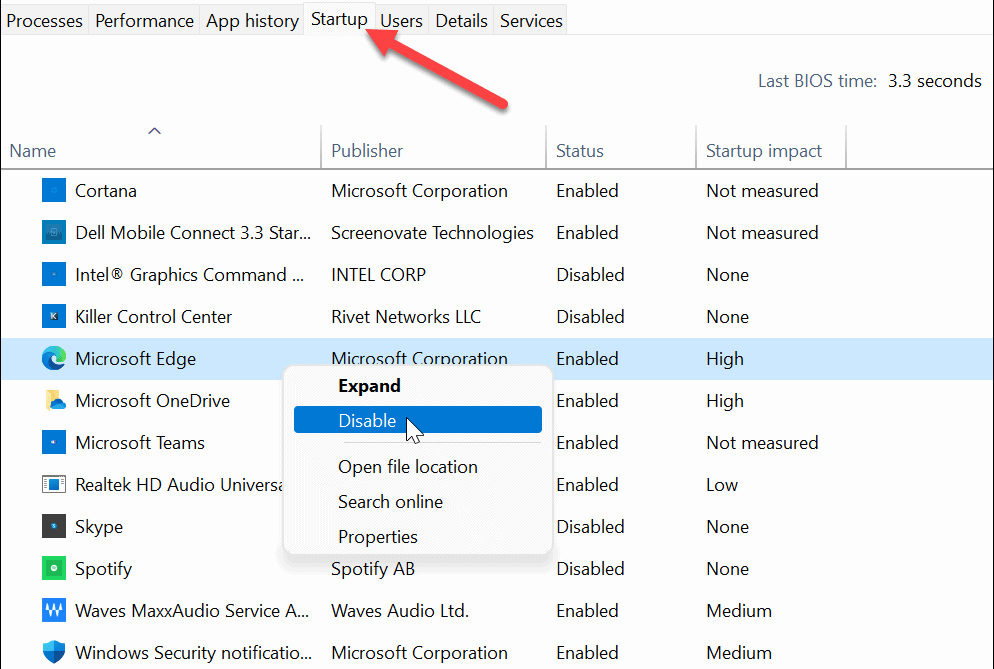
۴. از دانلود چند فایل به صورت همزمان خودداری کنید.
وقتی چند فایل را به طور همزمان دانلود می کنید، هر کدام از آنها پهنای باند موردنیاز خود را درخواست می کنند و سر این موضوع با هم رقابت می کنند. اینجاست که کل پروسه دانلود به مشکل می خورد. بهترین کاری که می توانید انجام دهید این است که صبر کنید یک فایل به طور کامل دانلود شود و سپس، دانلود فایل بعدی را شروع کنید.
۵. روتر یا مودم خود را بررسی کنید.
اگر از اینترنت ثابت استفاده می کنید، مودم یا وای فای خود را برای چند دقیقه از برق بکشید. این کار باعث می شود که روتر، حافظه داخلی خود را پاک کند و شروع جدیدی داشته باشد. بعد که مودم را به برق متصل کردید، ۵ دقیقه صبر کنید تا دوباره شروع به کار کند. سپس، شروع به دانلود فایل موردنظر کنید تا ببینید این روش باعث افزایش سرعت دانلود شد یا نه.
راهکارهای زیر هم به روتر مربوط می شوند که در صورت نیاز می توانید این روش ها را هم امتحان کنید:
فریمور روتر خود را آپدیت کنید.
آپدیت نرم افزار یا فریمور روتر می تواند به افزایش سرعت دانلود کمک کند. پنل کاربری اکثر مودم – روترها با آدرس ۱۹۲.۱۶۸.۱.۱ قابل دسترس است. قبل از هر کاری بهتر است به سایت مودم خود مراجعه کنید و آخرین فایل فریمور را دانلود کنید.
بعد به شبکه وای فای خود وصل شوید، ۱۹۲.۱۶۸.۱.۱ را در مرورگر وارد کنید و بعد، admin را به عنوان نام کاربری و رمز وای فای را به عنوان پسورد وارد کنید.
پنل کاربری مودم شما باز می شود که باید تمام تب ها را بررسی کنید و دکمه browse مربوط به آپدیت، router ،Gateway یا Firmware را پیدا کنید و فایلی که دانلود کردید را انتخاب کنید و آپدیت را شروع کنید.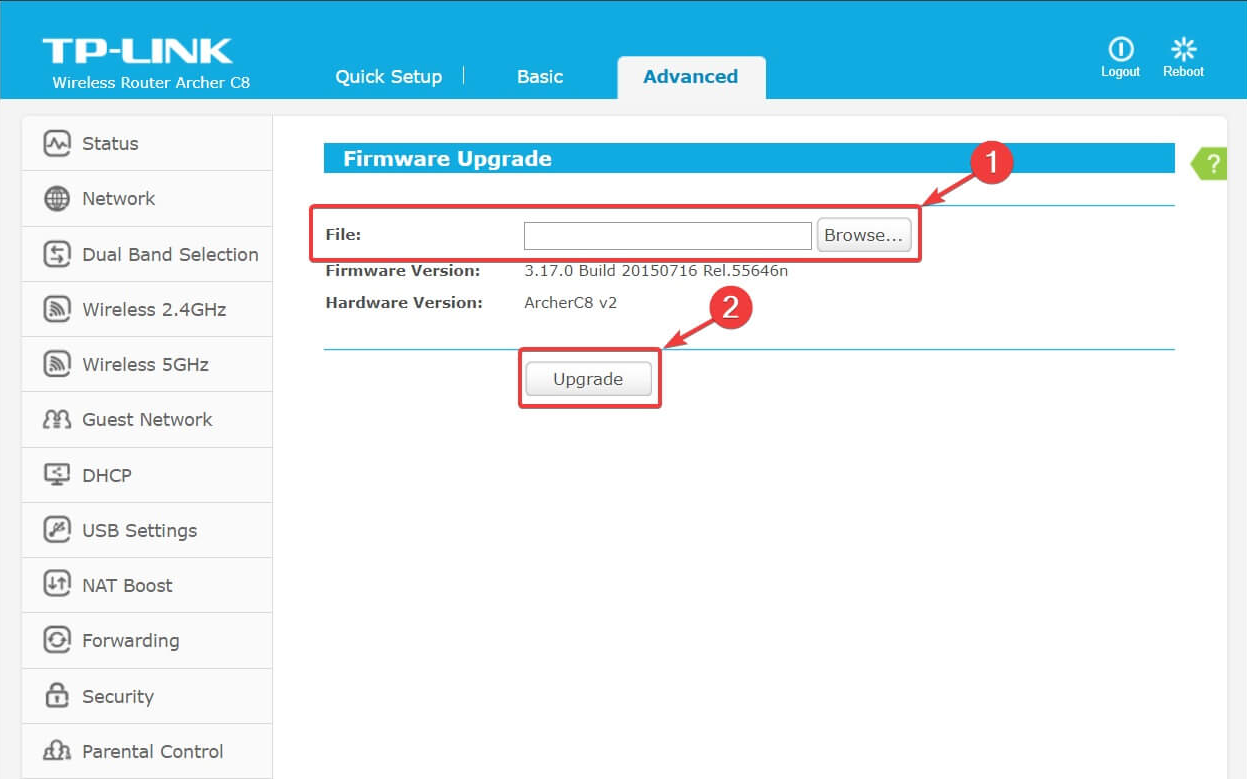
صبر کنید تا پروسه آپدیت با موفقیت و به طور کامل تکمیل شود.
کانال فرکانس وای فای را تغییر دهید.
روترهای وای فای معمولاً از فرکانس های 2.4 تا 5 گیگاهرتز پشتیبانی می کنند. فرکانس 2.4، منطقه بزرگتری (۴۵ تا ۹۰ متر) را پوشش می دهد. در حالی که فرکانس 5 گیگاهرتز برای مناطق کوچکتر (۱۵ متر)، سرعت بالاتری را ارائه می دهد. در صورت امکان، در یک فاصله نزدیک روتر بمانید و اتصال ۵ گیگاهرتزی را انتخاب کنید.
برای دسترسی به این تنظیمات، کافی است به مودم خود وصل باشید و سپس، آدرس آی پی روتر خود را در مرورگر وارد کنید تا رابط کاربری آن برایتان باز شود. سپس، از قسمت wireless setting گزینه مربوط به 5GHz را فعال کنید.
مکان روتر را تغییر دهید.
موقعیت روتر یا مودم، تاثیر زیادی در سرعت دانلود شما دارد. بعضی از قسمت ها مثل زیر زمین، حمام، نزدیک مایکرویو یا سایر لوازم خانگی سیگنال های اتصال قوی ندارند و به همین دلیل باید از قرار دادن روتر در کنار آنها خودداری کنید. روتر شما باید در یک مکان مرکزی باشد تا اتصالات به کل فضای پوششی برسند.
اگر یک خانه یا شرکت بزرگ دارید، بهتر است از extender های وای فای برای افزایش برد و در نتیجه بالا بردن سرعت دانلود اینترنت خود استفاده کنید.
۶. اتصال دستگاه های دیگر به شبکه را قطع کنید.
اگر دستگاه های زیادی به مودم یا هات اسپات گوشی شما وصل باشند، مطمئناً هر کدام از این دستگاه ها بخشی از پهنای باند را به خود اختصاص می دهند و همین باعث افت سرعت دانلود در کامپیوتر و گوشی می شود. پس اگر دانلود فایل موردنظر برای شما خیلی مهم است و دوست دارید این کار را با سرعت بالاتری انجام دهید، کافیست سایر دستگاه های متصل به شبکه را قطع کنید تا پهنای باند فقط در اختیار دستگاه شما باشد.
۷. برای افزایش سرعت دانلود از کابل اترنت استفاده کنید.
گاهی اوقات که سرعت اتصالات وای فای به مشکل می خورد، می توانید از طریق کابل اترنت به مودم وصل شوید و سرعت و پایداری اینترنت بالاتری را تجربه کنید. با اینکه این روش برای بلند مدت گزینه خوبی نیست ولی مطمئن باشید که اگر در حال حاضر به دنبال افزایش سرعت دانلود هستید، استفاده از کابل اترنت می تواند شما را به هدفتان برساند.
البته برای دستیابی به سرعت بالاتر و پایدارتر، سعی کنید از یک کابل کوتاه و بدون پیچ و تاب استفاده کنید.
اگر از کامپیوتر استفاده می کنید، کافیست یک لبه کابل را به مودم وصل کنید و لبه دیگر آن را پورت اترنت سیستم خود وصل کنید.
اگر هم از لپتاپ یا گوشی استفاده می کنید که مجهز به پورت اترنت نیست، می توانید از اداپتور های مخصوص استفاده کنید تا کار تبدیل پورت اترنت را انجام دهند.
۸. کش مرورگر را حذف کنید.
کش، حافظه ای است که داده های اینترنتی شما را ذخیره می کند تا مرورگرها و وب اپلیکیشن ها با استفاده از آنها بتوانند تنظیمات یا رفتار مرورگری شما را به یاد بیاورند و بر اساس آنها، عملکرد سریع تری در ارائه صفحات داشته باشند. گاهی اوقات، پر شدن این حافظه می تواند تاثیر منفی روی سرعت دانلود بگذارد. به همین دلیل حذف تمام یا بخشی از حافظه کش می تواند به افزایش سرعت دانلود کمک کند.
مراحل پاک کردن کش در مرورگرهای مختلف
گوگل کروم
روی ۳ نقطه بالایی سمت راست کلیک کنید و Setting را انتخاب کنید.
روی privacy and security کلیک کنید و گزینه clear browsing data را انتخاب کنید.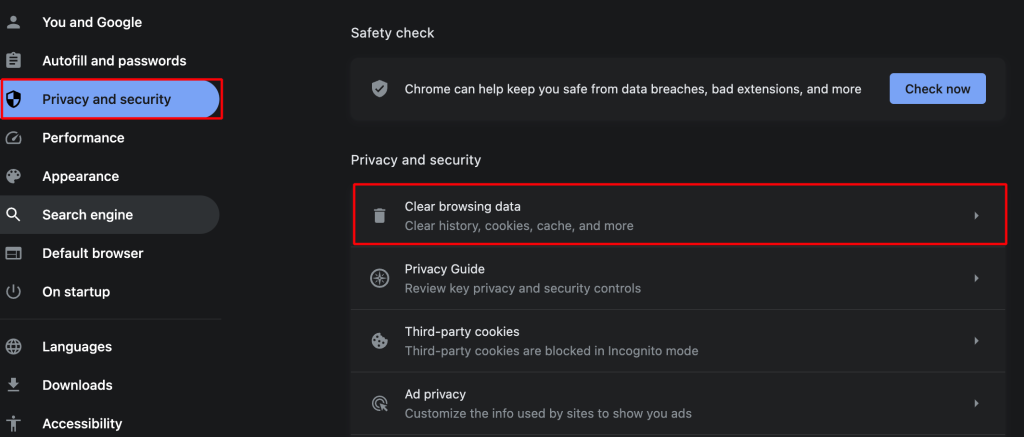
دو گزینه cookies and other data sites و cached images and files را علامت بزنید و روی clear data کلیک کنید.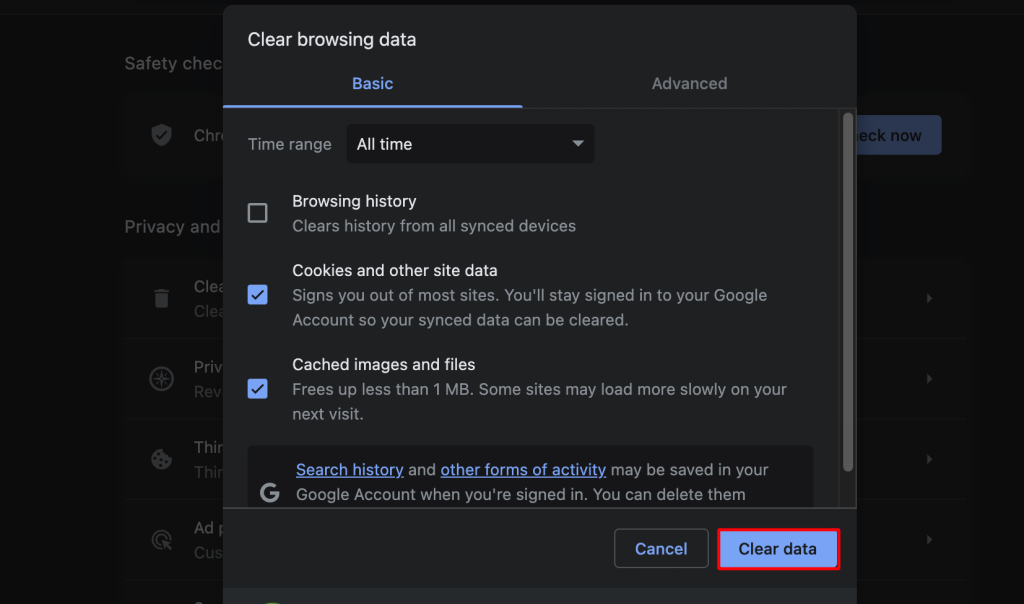
فایرفاکس
روی ۳ خط بالایی سمت راست کلیک کنید و Setting را انتخاب کنید.
گزینه privacy and security را انتخاب کنید و به سمت پایین اسکرول کنید تا به بخش Cookies and Site Data برسید.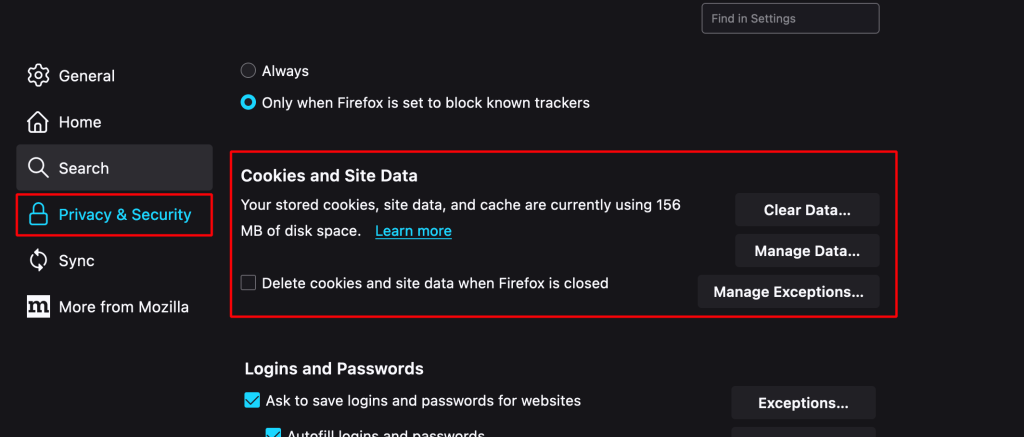
روی clear data کلیک کنید و دو گزینه cookies and site data و cached web content را علامت بزنید و روی دکمه clear کلیک کنید.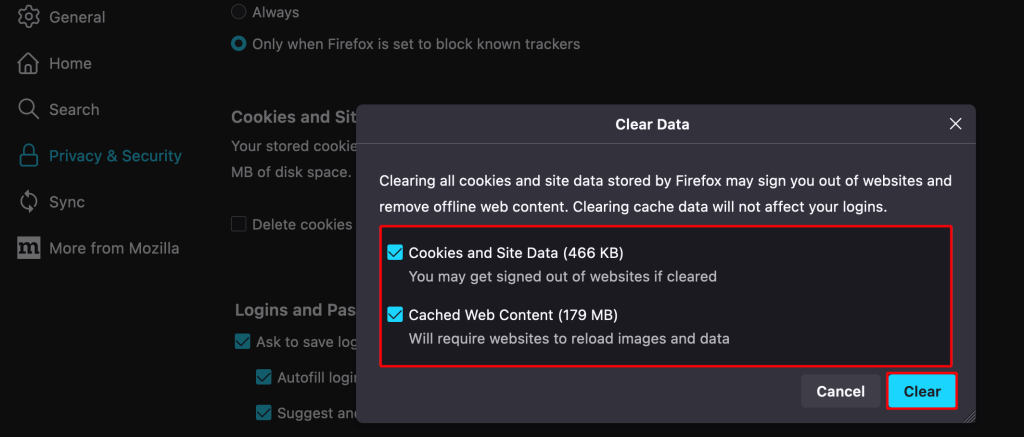
مایکروسافت اج
روی ۳ نقطه بالایی سمت راست کلیک کنید و Setting را انتخاب کنید.
روی گزینه privacy, search and services را کلیک کنید و به سمت پایین اسکرول کنید تا به بخش Clear browsing data برسید.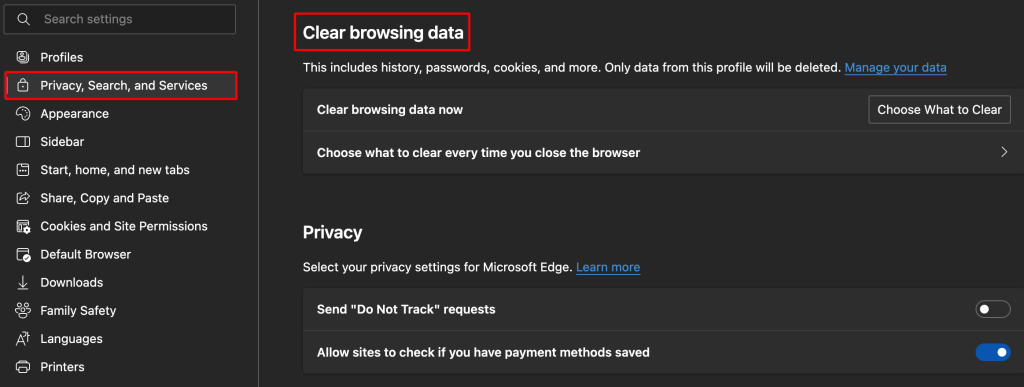
روی دکمه choose what to clear کلیک کنید، بعد دو گزینه cookies and other data sites و cached images and files را انتخاب کنید و روی clear now کلیک کنید.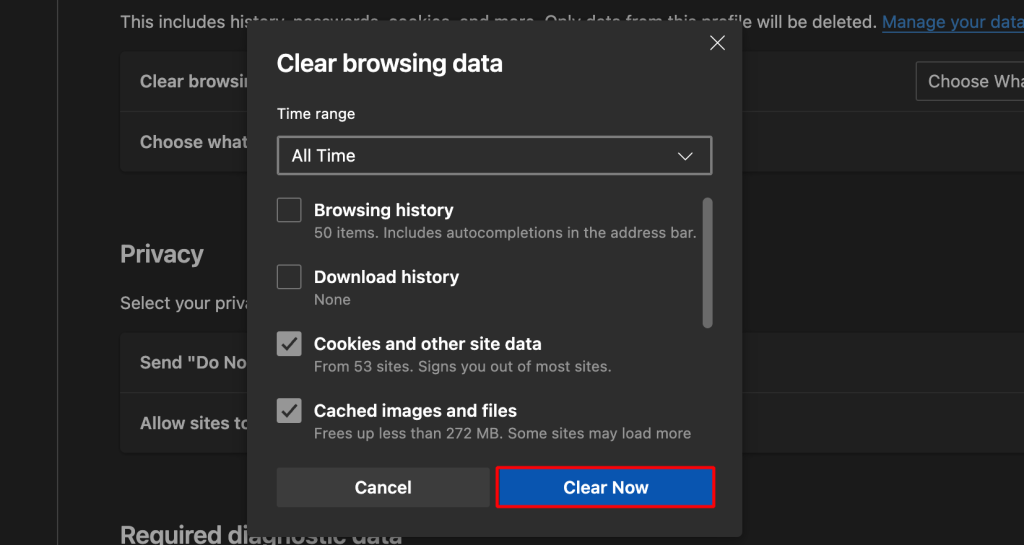
safari
روی safari که در منوی بالایی کنار آیکون apple قرار دارد، کلیک کنید و setting را انتخاب کنید.
تب privacy را انتخاب کنید و روی دکمه manage website data کلیک کنید.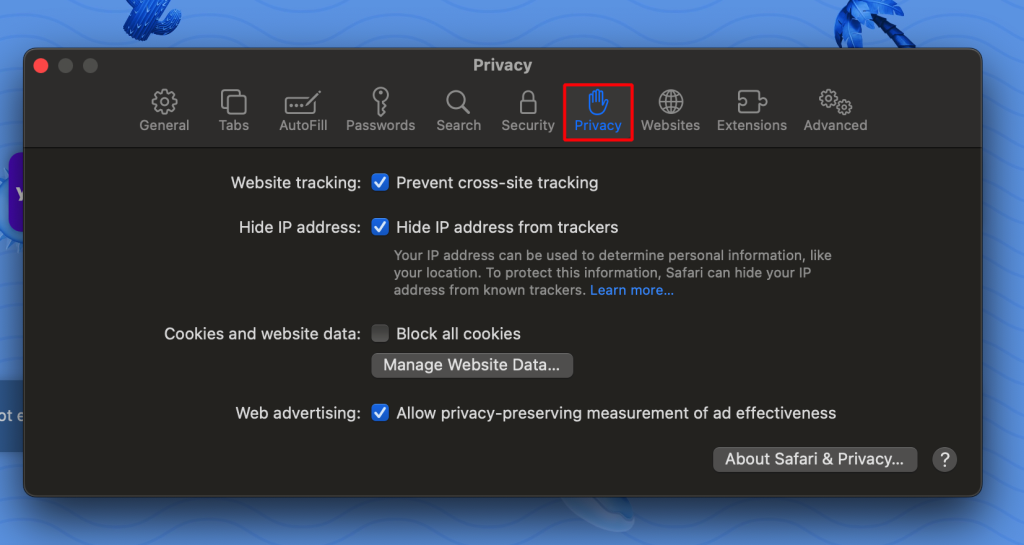
وبسایت یا وبسایت های موردنظر را انتخاب کنید و به ترتیب روی remove و done کلیک کنید.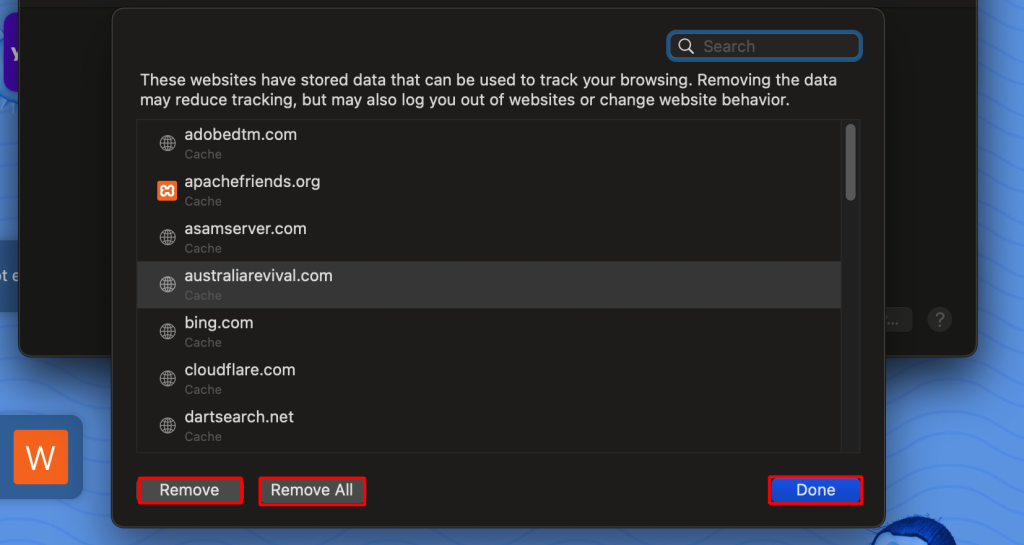
بعد از اینکه کش مرورگر خود را حذف کردید، مرورگر را ببندید و دوباره باز کنید. سپس، بررسی کنید که سرعت دانلود تغییر کرده است یا نه.
۹. قابلیت آپدیت خودکار برنامه یا سیستم عامل دستگاه خود را غیرفعال کنید.
سیستم های کامپیوتری و موبایل معمولاً به طور خودکار سیستم عامل را به نسخه جدید آپدیت می کنند و همین باعث مصرف بخش زیادی از پهنای باند می شود و اینجاست که ممکن است با مشکل پایین آمدن سرعت دانلود روبرو شوید. آپدیت خودکار ویندوز و تمام برنامه های اندرویدی از طریق گوگل پلی از برجسته ترین نمونه ها برای این موضوع هستند. اگر می خواهید از این مشکل جلوگیری کنید، می توانید قابلیت آپدیت خودکار را در دستگاه خود غیرفعال کنید.
۱۰. یک مرورگر دیگر را امتحان کنید.
اگر تمام این کارها را انجام دادید ولی باز هم نمی توانید سرعت دانلود خود را افزایش دهید، شاید مشکل از خود مرورگر است. برای اطمینان از این قضیه، بهتر است مرورگر جدیدی را برای دانلود فایل امتحان کنید چون بعضی از مرورگرها سرعت و عملکرد بهتری نسبت به بقیه از خود نشان می دهند.
۱۱. از برنامه های مدیریت دانلود استفاده کنید.
دانلود منیجرها یکی از ابزار های پرکاربرد برای دانلود سریع و همزمان فایل های موردنظر هستند. با استفاده از این ابزارها می توانید پروسه دانلود را از فضای مرورگر جدا نگه دارید و یک صف از دانلودهای خود ایجاد کنید و آن را به طور دلخواه ترتیب بندی کنید که ترجیحاً بهتر است روی دانلود یک فایل در یک زمان تمرکز کنید تا تمام سرعت و قدرت اینترنت برای دانلود آن فایل به کار برود.
یکی از مهم ترین ویژگی های این برنامه ها این است که در صورت اختلال در اینترنت، پروسه دانلود متوقف می شود و بعد که اینترنت مجدداً وصل شد، پروسه دانلود را از همان جایی که متوقف شده بود، شروع می کند.
از محبوب ترین دانلود منیجرها می توان به IDM و Free Download Manager اشاره کرد.
۱۲. ویروس های دستگاه خود را اسکن کنید.
ویروس ها و بدافزار می توانند به طور نامحسوس در پس زمینه سیستم شما اجرا شوند و بخش زیادی از پهنای باند را به خود اختصاص دهند و سرعت دانلود شما را تا حد زیادی پایین بیاورند.
برای جلوگیری از حضور این نوع آلودگی ها در کامپیوتر یا گوشی خود، بهتر است هر چه سریع تر دستگاه خود را با استفاده از آنتی ویروس اسکن کنید تا به فعالیت آنها در سیستم خود خاتمه دهید.
ابزارهای آنتی ویروس زیادی وجود دارند که می توانند این کار را برای شما انجام دهند و این شما هستید که باید بر اساس سیستم عامل دستگاه خود، یک گزینه مناسب را دانلود و نصب کنید و با انجام یک اسکن عمیق، آلودگی های سیستم خود را از بین ببرید.
ویندوز: windows defender ،avast و Bitdefender
لینوکس: ClamAV و Sophos
مک: Avast Security ،Malwarebytes و Sophos Home
اندروید: Avast ،Bitdefender و McAfee
آیفون: Avira ،McAfee و Lookout
۱۳. سرور dns دستگاه خود را تغییر دهید.
ارائه دهنده های اینترنت از سرور dns پیش فرض استفاده می کنند و همیشه هم سریع ترین گزینه را انتخاب نمی کنند. اگر می خواهید از سرعت سرور dns خود مطمئن شوید، بهتر است سرورهای مختلف را امتحان کنید و بعد ببینید که کدام یک از آنها برای شما بهتر است.
Cloudflare
IPv4: 1.1.1.1
IPv6: 2606:4700:4700::1111
Google Public DNS
IPv4: 8.8.8.8 / 8.8.4.4
IPv6: 2001:4860:4860::8888 / 2001:4860:4860::8844
OpenDNS
IPv4: 208.67.222.222 / 208.67.220.220
IPv6: 2620:0:ccc::2 / 2620:0:ccd::2
Comodo Secure DNS
IPv4: 8.26.56.26 / 8.20.247.20
Quad9
IPv4: 9.9.9.9
IPv6: 2620:fe::fe
مقاله تغییر تنظیمات DNS در سیستم عامل های مختلف، بهترین آموزشی است که نحوه تعییر سرور دی ان اس را به شما یاد می دهد.
۱۴. از افزونه های ad blocker استفاده کنید.
فضای اینترنت حاوی تبلیغات متنوعی است که بارگیری و نمایش خودکار آنها باعث مصرف پهنای باند می شود. به عنوان مثال، اگر در صفحه ای هستید که فیلم تبلیغاتی به طور خودکار پخش می شود، باید انتظار افزایش مصرف پهنای باند و کاهش سرعت دانلود را هم داشته باشید.
اینجاست که می توانید با استفاده از افزونه های ad blocker، تبلیغاتی که همراه با محتوای اصلی صفحه نمایش داده می شوند را مسدود کنید و فضای ارزشمندی را برای اتصالات اینترنتی خود آزاد کنید.
روش های اختصاصی برای ارتقا سرعت دانلود در گوشی اندروید
با اینکه روش های بالا هم می توانند سرعت دانلود در گوشی را بالا ببرند ولی روش های دیگری را هم سراغ داریم که می توانند
اگر این روش ها را امتحان کردید و حتی تغییر ارائه دهنده و خرید یک روتر جدید هم شما را به انتظاراتتان نزدیک تر نکرده است، شاید دیگر وقت آن است که یک سرور مجازی تهیه کنید و با ترکیب سرعت اینترنت خود و سرعت اینترنت VPS به ایده آل های خود نزدیک شوید.
۱. کش و کوکی های گوشی خود را حذف کنید.
کش ها و کوکی ها، اطلاعاتی هستند که موقع استفاده از اینترنت توسط مرورگر یا برنامه های دیگر ذخیره می شوند تا بعداً سرعت دسترسی به وبسایت ها و برنامه ها را ارتقا دهند. اما گاهی اوقات همین اطلاعات می توانند جلوی عملکرد بهینه گوشی را بگیرند.
نحوه حذف کش و کوکی توسط مرورگرهای مختلف را بررسی کردیم ولی اگر برنامه های خاصی دارید که از اینترنت استفاده می کنند مثل شبکه های اجتماعی و فروشگاه های اینترنتی، می توانید مراحل زیر را طی کنید:
تنظیمات گوشی را باز کنید و روی apps یا برنامه ها کلیک کنیدو برنامه موردنظر را انتخاب کنید.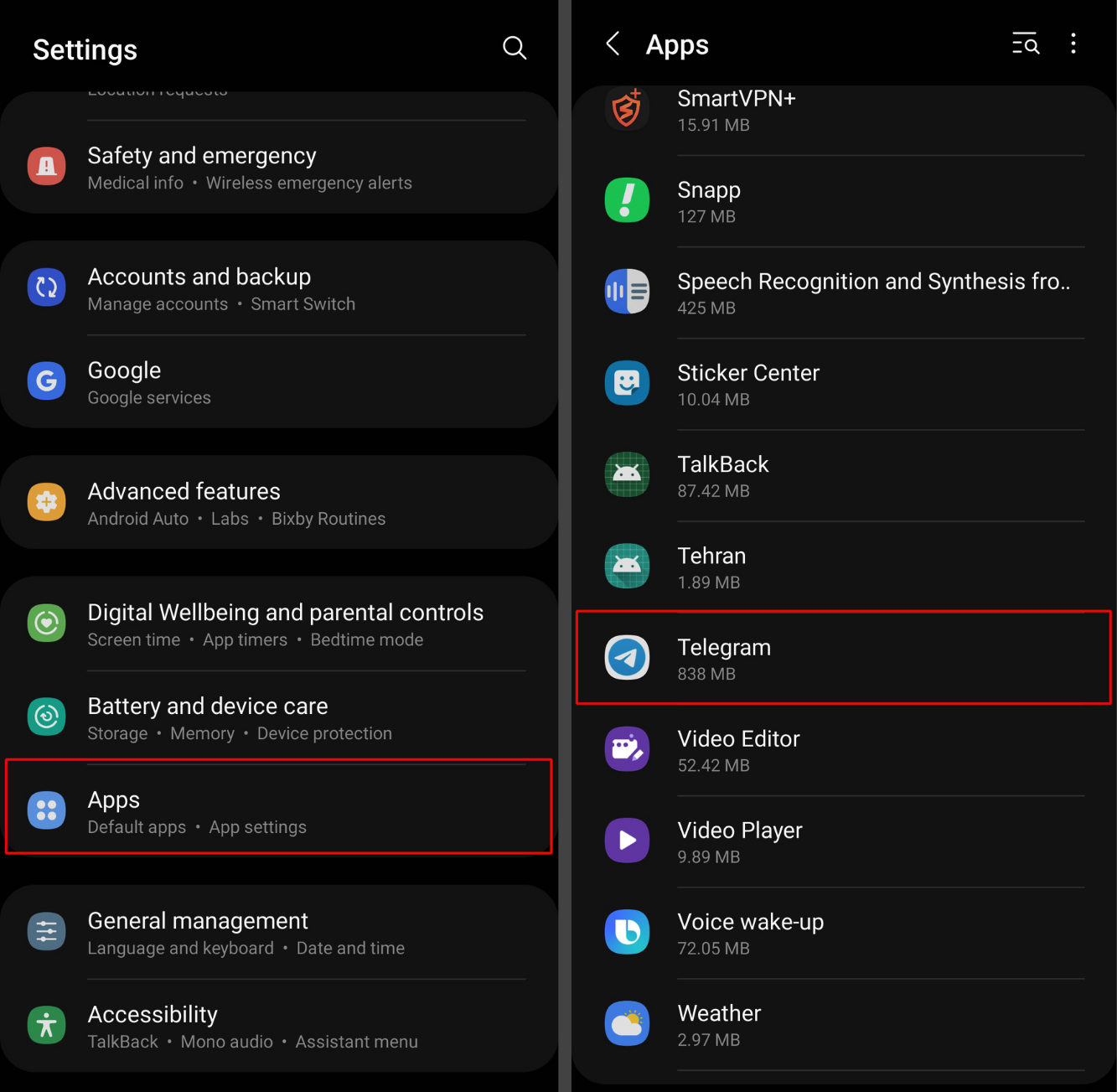
به سمت پایین اسکرول کنید تا گزینه storage را پیدا کرده و روی آن کلیک کنید.
روی گزینه clear cache کلیک کنید تا حافظه کش پاک شود. 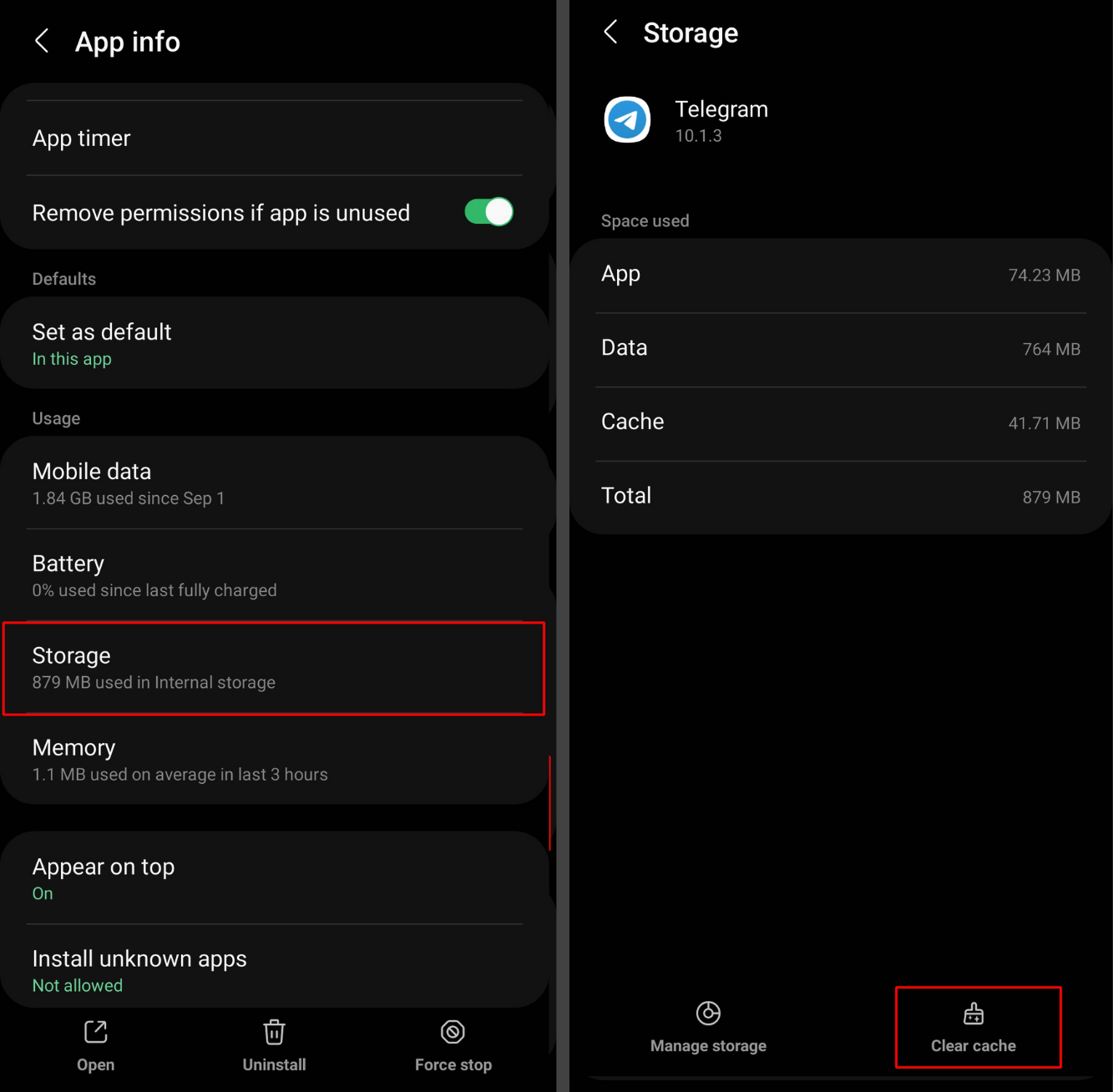
به همین ترتیب، حافظه کش برنامه های موردنظر را پاک کنید تا عملکرد و سرعت اینترنت گوشی خود را ارتقا دهید.
۲. حالت data saver را فعال کنید.
فعال سازی حالت data saver می تواند باعث کاهش میزان مصرف داده و افزایش سرعت اینترنت شود.
* فعال سازی حالت data saver مانع فعال سازی هات اسپات گوشی می شود.
برای دستیابی به این حالت کافیست مراحل زیر را طی کنید:
تنظیمات گوشی را باز کنید.
گزینه connections یا اتصالات را انتخاب کنید.
روی data usage کلیک کنید و سپس گزینه data saver را در حالت on قرار دهید.
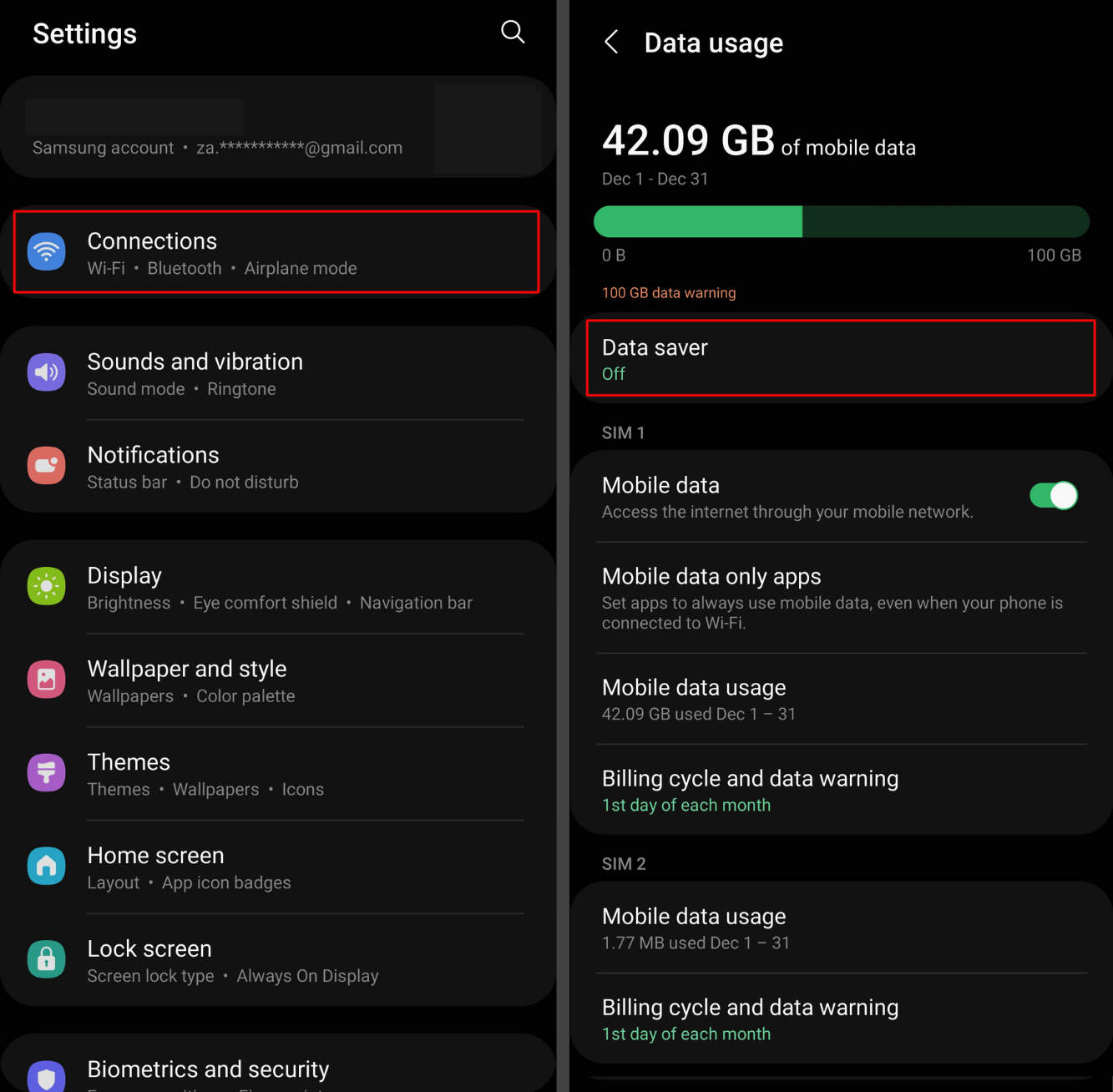
۳. ویژگی آپدیت خودکار را غیرفعال کنید.
آپدیت خودکار برنامه می تواند سرعت اینترنت شما را تا حد زیادی پایین بیاورد. برای جلوگیری از این مسئله می توانید ویژگی آپدیت خودکار برنامه ها را غیرفعال کنید و فقط زمانی که خودتان می خواهید، نسبت به آپدیت آنها اقدام کنید.
برای انجام این کار در گوشی اندرویدی خود می توانید زیر را طی کنید:
گوگل پلی را باز کنید و روی آیکون سه خط بالایی یا حساب کاربری ضربه بزنید.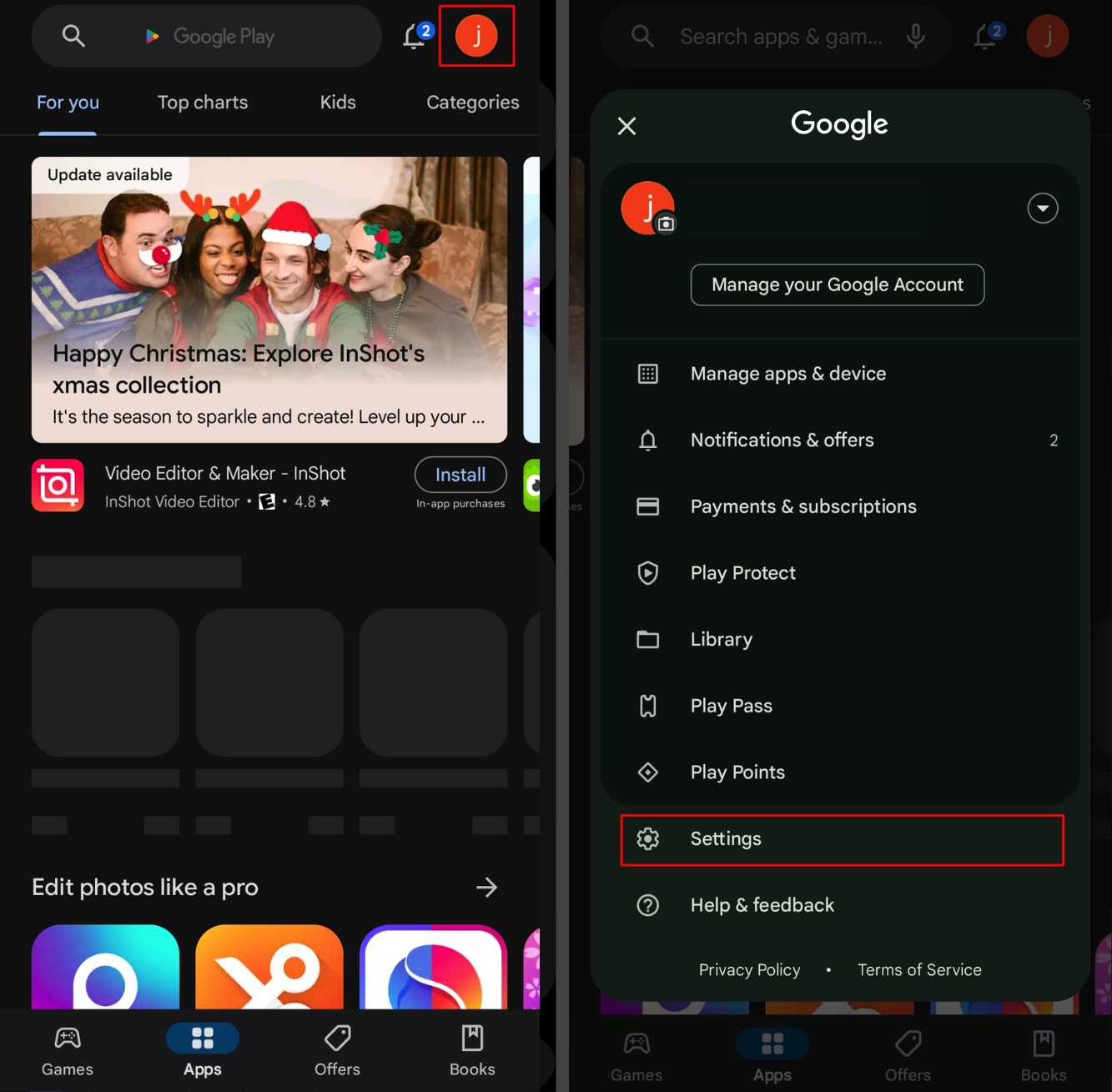
گزینه تنظیمات یا setting را انتخاب کنید.
از بخش network preferense گزینه Auto-update apps را پیدا کنید و روی آن ضربه بزنید.
سپس گزینه Don’t Update auto apps را انتخاب کنید.
اگر می خواهید برنامه ها موقع اتصال به وای فای آپدیت شوند، می توانید گزینه Auto-update apps over Wi-Fi را انتخاب کنید.
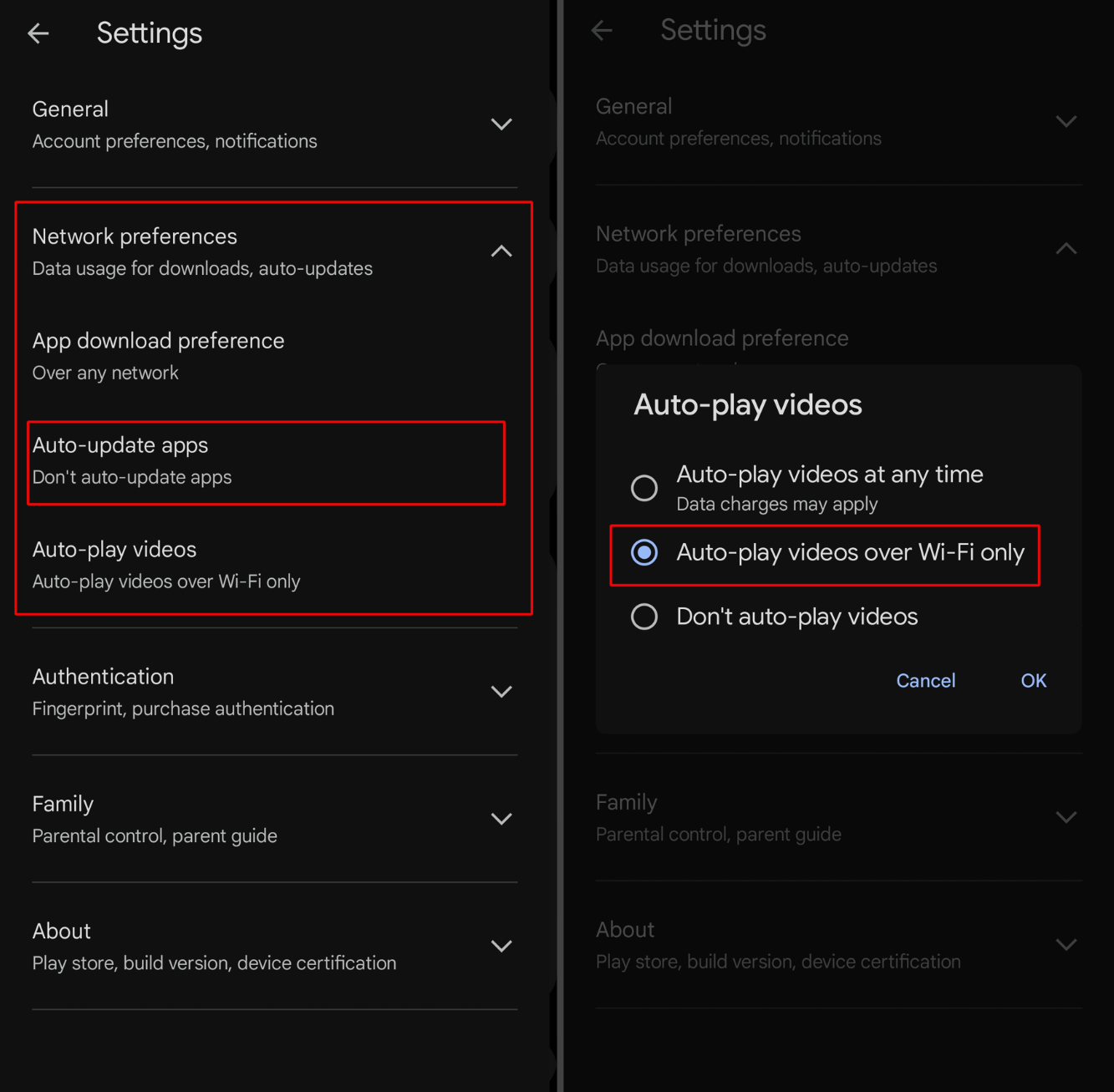
۴. ویجت ها و برنامه های بک گراند گوشی را ببندید.
ویجت ها گرافیکی و برنامه هایی که در بک گراند گوشی اجرا می شوند، می توانند قسمتی از پهنای باند اینترنت را اشغال کنند و سرعت اینترنت را پایین بیاورند.
پس می توانید ویجت های گرافیکی که بدون استفاده هستند و صرفاً جهت ارتقا تجربه کاربری هستند را از گوشی حذف کنید. همچنین، برنامه هایی که بدون استفاده هستند و به حضور در پس زمینه گوشی ادامه می دهند را ببندید تا پهنای باند کافی در اختیار پروسه دانلود قرار بگیرد.
۵. از اپلیکیشن های افزایش سرعت اینترنت استفاده کنید.
برنامه های زیادی وجود دارند که استفاده از آنها باعث بهینه سازی مصرف داده و افزایش سرعت دانلود می شود.
برنامه Net Optimizer: Optimize Ping این کار را با اتصال به سریع ترین dns سرور بر اساس لوکیشن و شبکه، بهبود زمان پاسخگویی و کاهش زمان پینگ انجام می دهد.
اپلیکیشن Internet Optimizer Pro و Smart DNS Changer Pro هم برای افزایش سرعت اینترنت گوشی از تکنیک استفاده از سریع ترین dns استفاده می کنند و dns پیش فرض گوشی اندرویدی شما را به یک سرور dns سریع تر و بهینه تر تغییر می دهند.
سخن آخر
مسائل زیادی وجود دارند که می توانند مانع دستیابی به سرعت دانلود ایده آل شوند. باز بودن برنامه های غیرضروری، اتصال همزمان چند کاربر به اینترنت مشترک، دانلود همزمان چند فایل و وجود کش زیاد در مرورگر از مهم ترین آنها هستند. البته هر کدام از این مشکلات، راه حل های خاص خود را دارند که سعی کردیم در این مقاله، تمام روش های لازم برای افزایش سرعت دانلود را در اختیار شما عزیزان قرار دهیم.
از اینکه تا انتهای مقاله با ما همراه بودید، از شما متشکریم. امیدواریم که مطالعه این مقاله برای شما مفید واقع شده باشد. در صورت داشتن هرگونه سوال، درخواست و نیاز به راهنمایی، می توانید با ثبت نظر خود، با ما وارد ارتباط شوید تا هر چه زودتر به شما پاسخ دهیم.